- इसमें कोई संदेह नहीं है कि IE और Chrome में से कौन अधिक लोकप्रिय है। जाहिर है, यह उनके सर्च इंजन पर लागू होता है।
- इसलिए यदि आप बिंग को क्रोम से हटाना चाहते हैं और इसके बजाय Google खोज के साथ रहना चाहते हैं तो यह कोई बड़ा आश्चर्य नहीं है।
- लेकिन क्रोम से बिंग को कैसे हटाएं? इसके लिए क्रोम की सेटिंग में कुछ ट्विक्स की जरूरत होती है।
- जब क्रोम से Microsoft बिंग को हटाने की बात आती है, तो आपको अपना ब्राउज़र रीसेट करने की आवश्यकता हो सकती है, या क्यों नहीं, एक नया ब्राउज़र चुनें।
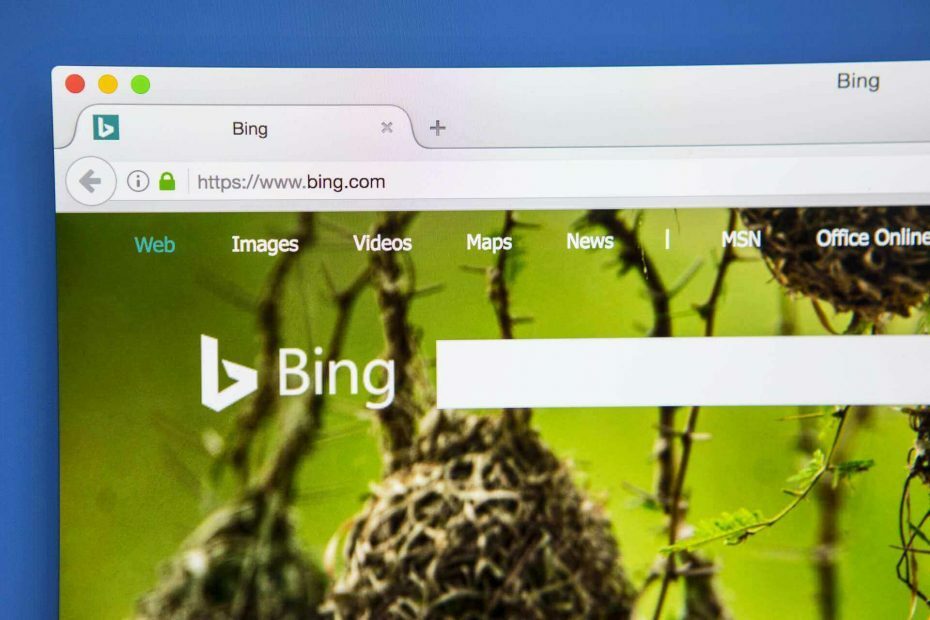
- आसान माइग्रेशन: बाहर निकलने वाले डेटा, जैसे बुकमार्क, पासवर्ड आदि को स्थानांतरित करने के लिए ओपेरा सहायक का उपयोग करें।
- संसाधन उपयोग को ऑप्टिमाइज़ करें: आपकी RAM मेमोरी का उपयोग Chrome की तुलना में अधिक कुशलता से किया जाता है
- बढ़ी हुई गोपनीयता: मुफ्त और असीमित वीपीएन एकीकृत
- कोई विज्ञापन नहीं: बिल्ट-इन एड ब्लॉकर पृष्ठों की लोडिंग को गति देता है और डेटा-माइनिंग से बचाता है
- ओपेरा डाउनलोड करें
जब इंटरनेट ब्राउज़िंग की बात आती है, तो दो चीजें हैं जिनके बिना कोई भी उपयोगकर्ता नहीं रह सकता है:
- एक इंटरनेट ब्राउज़र
- ए खोज इंजन
जहां तक इंटरनेट ब्राउज़र जाते हैं, वहां से चुनने के लिए बहुत कुछ है, कुछ पहलुओं पर दूसरों की तुलना में अधिक ध्यान केंद्रित करते हैं। कुछ बहुत संसाधन-कुशल हो सकते हैं, जबकि अन्य अविश्वसनीय रूप से सुरक्षित हो सकते हैं।
जो भी हो, यह आप पर निर्भर है कि आप चुनाव करना चाहते हैं। हालाँकि, एक आम सहमति यह है कि गूगल क्रोम सबसे लोकप्रिय ब्राउज़र है।
खोज इंजनों के लिए, चुनाव लगभग एकमत है, क्योंकि Google नंबर एक स्थान रखता है। हालांकि, कुछ उपयोगकर्ता अभी भी उपयोग करना पसंद करते हैं बिंग.
दुर्भाग्य से, बिंग डिफ़ॉल्ट खोज इंजन के रूप में बिन बुलाए पॉप अप करने की एक गंदी आदत है। यदि आप सोच रहे थे कि बिंग क्यों पॉप अप करता रहता है, तो यह आमतौर पर एक प्रोग्राम इंस्टॉलेशन के हिस्से के रूप में होता है जिस पर आपने ध्यान नहीं दिया।
अगर ऐसा है, तो आप शायद क्रोम से बिंग को हटाने का तरीका ढूंढ रहे हैं। यही कारण है कि हमने आपको यह दिखाने के लिए गहन मार्गदर्शिका बनाई है कि क्रोम पर बिंग से कैसे छुटकारा पाया जाए।
तुरता सलाह: जिस तरह आप सोच रहे हैं कि क्रोम से माइक्रोसॉफ्ट बिंग को कैसे हटाया जाए, आप भी सोच रहे होंगे कि क्रोम से बेहतर ब्राउज़र है या नहीं।
अब पता करें कि कई विकल्प हैं। हम ओपेरा ब्राउज़र की ओर झुकते हैं। क्रोम से स्विच करने का मतलब है कि आप अपनी रैम खाली कर देते हैं और तेजी से वेब ब्राउज़ करने में आपकी मदद करते हैं।
ओपेरा में विशेष मुफ्त सुविधाओं का एक गुच्छा भी है जिसे आप एक मुफ्त, असीमित वीपीएन, विज्ञापन-अवरोधक, बैटरी सेवर, न्यूज़रीडर, कार्यक्षेत्र को अपने इच्छित तरीके से व्यवस्थित करने के लिए अनुकूलित कर सकते हैं, और बहुत कुछ।

ओपेरा
बिंग से छुटकारा पाएं और ओपेरा के साथ और अधिक उपयोगी कार्यक्षमताएं प्राप्त करें।
मैं बिंग सर्च इंजन से कैसे छुटकारा पा सकता हूं?
1. क्रोम की सेटिंग बदलें
- खुला हुआ गूगल क्रोम.
- दबाओ मेन्यू बटन (ऊपरी दाएं कोने में 3 क्षैतिज रेखाएं)।
- के लिए जाओ समायोजन.
- के पास जाओ खोज इंजन बाईं ओर टैब।
- नीचे स्क्रॉल करें जब तक आप पहुंच न जाएं चालू होने पर.
- चुनते हैं एक विशिष्ट पृष्ठ या पृष्ठों का सेट खोलें।
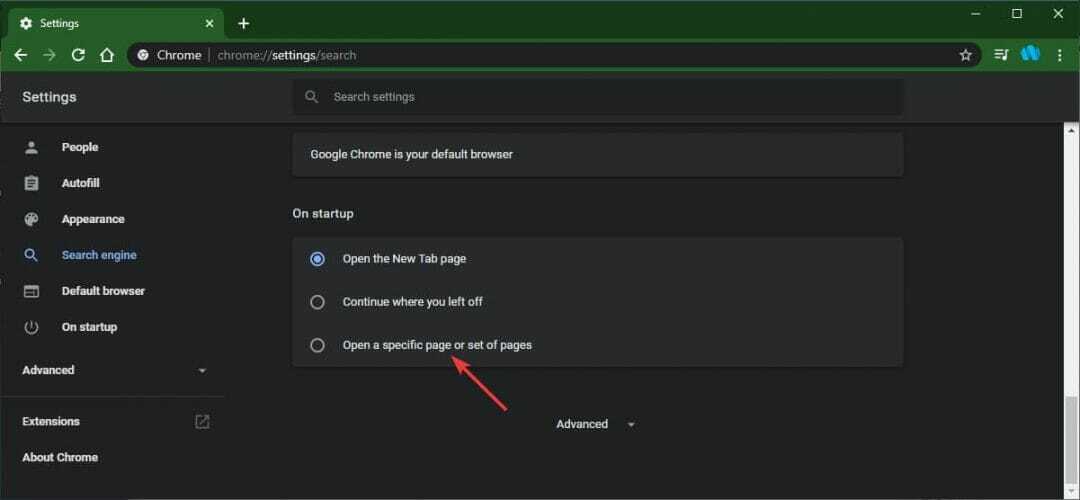
- यदि बिंग वहां सूचीबद्ध है, तो उस पर राइट-क्लिक करें और चुनें हटाना.
Google Chrome का विकल्प खोज रहे हैं? हमारे शीर्ष चयनों के साथ इस लेख को देखें!
2. Google क्रोम रीसेट करें
- खुला हुआ गूगल क्रोम.
- दबाओ मेन्यू बटन।
- फिर जाएं समायोजन और चुनें उन्नत.
- नीचे स्क्रॉल करें जब तक आप देखें रीसेट करें और साफ़ करें.
- क्लिक सेटिंग्स को उनके मूल डिफ़ॉल्ट पर रीसेट करें।
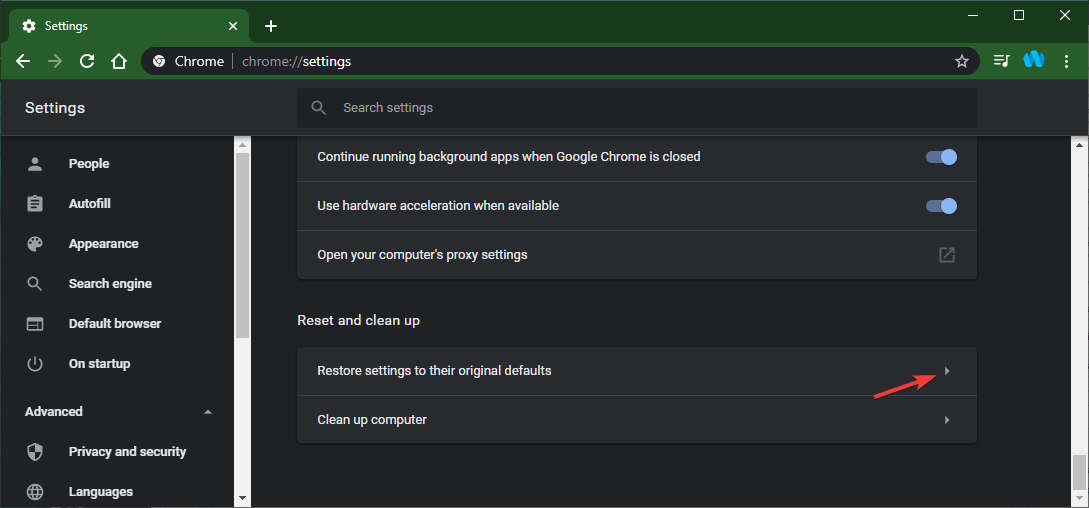
इन चरणों का पालन करके, आप क्रोम से बिंग को हटाने में सक्षम होना चाहिए।
इसके अतिरिक्त, चरणों के पहले सेट का उपयोग Google Chrome द्वारा उपयोग किए जाने वाले डिफ़ॉल्ट खोज इंजन को बदलने के लिए भी किया जा सकता है। कुल मिलाकर, ये परिवर्तन स्थायी होने चाहिए, और आपको बाद में पीसी को पुनरारंभ करने की आवश्यकता नहीं है।
ध्यान दें: इसी तरह की किसी भी समस्या से बचने के लिए, सॉफ़्टवेयर इंस्टॉल करते समय आप जिस पर क्लिक करते हैं, उस पर अधिक ध्यान दें।
क्या आप इस समस्या को हल करने के किसी अन्य तरीके से अवगत हैं? यदि हां, तो इसे नीचे टिप्पणी अनुभाग में साझा करें ताकि अन्य उपयोगकर्ता भी इसे आजमा सकें।
 अभी भी समस्याएं आ रही हैं?उन्हें इस टूल से ठीक करें:
अभी भी समस्याएं आ रही हैं?उन्हें इस टूल से ठीक करें:
- इस पीसी मरम्मत उपकरण को डाउनलोड करें TrustPilot.com पर बढ़िया रेटिंग दी गई है (इस पृष्ठ पर डाउनलोड शुरू होता है)।
- क्लिक स्कैन शुरू करें Windows समस्याएँ ढूँढ़ने के लिए जो PC समस्याओं का कारण हो सकती हैं।
- क्लिक सभी की मरम्मत पेटेंट प्रौद्योगिकियों के साथ मुद्दों को ठीक करने के लिए (हमारे पाठकों के लिए विशेष छूट)।
रेस्टोरो द्वारा डाउनलोड किया गया है 0 इस महीने पाठकों।
लगातार पूछे जाने वाले प्रश्न
यदि आपने ऐसी सेटिंग की हैं जिन्हें अधिलेखित कर दिया गया है, तो संभावना है कि कोई एक्सटेंशन या वायरस ये अवांछित परिवर्तन कर रहा है। हम इनमें से किसी एक के साथ स्कैन करने की सलाह देते हैं एंटीवायरस समाधान.
खोज इंजन प्रबंधित करें नामक एक सेटिंग है। वहां आपको सूची से बिंग को हटाने में सक्षम होना चाहिए। यदि यह काम नहीं करता है, तो अधिक उपयोगी टिप्स देखें यह पूरा गाइड.
कुछ लोग कह सकते हैं कि यह व्यक्तिगत वरीयता के लिए आता है। ज्यादातर मामलों में, Google जीतता है क्योंकि यह अधिक प्रासंगिक परिणाम प्रदान करता है। अधिक देखें शीर्ष खोज इंजन विकल्प निर्णय लेने में आपकी मदद करने के लिए।


